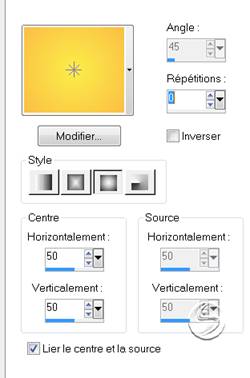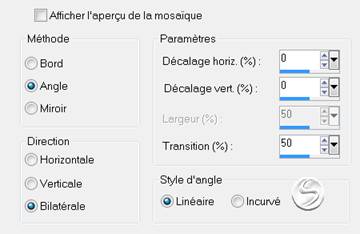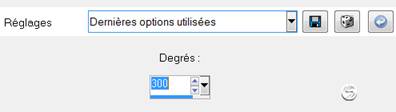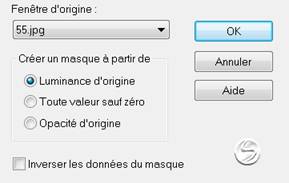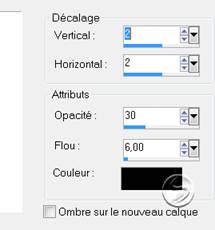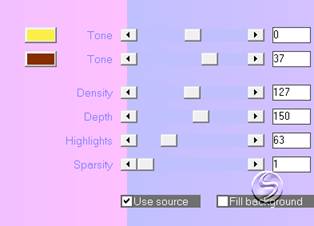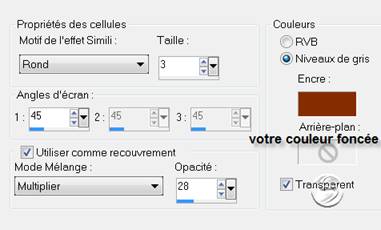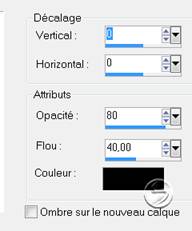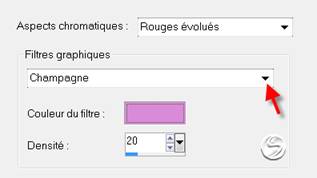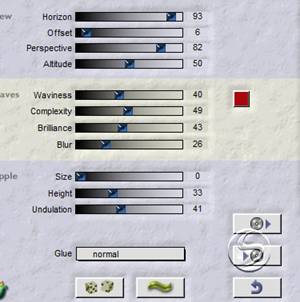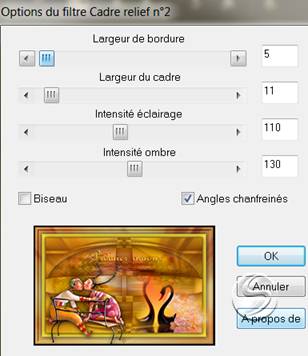|
************* ************* Ce tutoriel est ma propriété ;il est interdit de le copier ou le distribuer sur le Net sans mon autorisation écrite. De même,il est interdit de retirer le watermark du matériel;respectons le travail talentueux des tubeurs,sans qui nous ne pourrions créer de tutoriels. Si une des images vous appartient et que vous ne désirez pas qu'elle apparaisse ici, faites le moi savoir et je l'enlèverai aussitôt,ou je ferai un lien vers votre site!
Mes tutoriels sont sous copyright et de fait,régulièrement enregistrés
************* Ouvrez vos tubes ,dupliquez les et fermez les originaux Placez les sélections dans le dossier sélections de votre Psp Abaissez le masque en bas de Psp
N’hésitez pas à changer le mode des calques et leur opacité selon les couleurs que vous choisirez
Prêts ? On y va !
Avant-plan :
Arrière-plan :
1- ouvrez un nouveau fichier transparent de 900*550 2- remplir de ce dégradé
3- calque,nouveau calque Sélection,sélectionner tout 4- édition copiez collez dans la sélection le tube Kara T4870 5- sélection,désélectionnez tout 6- effet,effet d’image,mosaïque sans jointure,par défaut
7- règlage,flou radial
8- effet ,effet de distorsion,torsion
9- calque,dupliquer Image miroir Mode mélange sur assombrir,opacité 75(à vous d’adapter le mode mélange selon vos couleurs) 10- calque,fusionner les calques visibles 11- effet de bord accentuer 12- mettre la couleur 862E00 en arrière-plan 13- calque nouveau calque Remplir de la couleur arrière-plan 14- calque,nouveau calque de masque à partir d’une image Allez chercher le masque 55.jpg
15- effet effet de bord accentuer davantage 16- calque fusionner le groupe 17- effet effet 3D ombre portée
Refaire avec les chiffres en négatif 18- placez vous sur le fond 19- calque nouveau calque Sélection charger enregistrer une sélection à partir du disque Chargez la sélection sat_amour1 20- édition copiez collez dans la sélection le tube kTs_35cA_64 copie(paysage) Mode mélange sur luminance héritée(ou autre selon vos couleurs) Sélection,inverser 21- placez vous sur le fond 22- sélection transformer la sélection en calque 23- effet Xéro,Tekstya
24- effet Eye Candy 5 Impact,perspective shadow
25- sélection,désélectionner tout 26- placez vous sur le fond Edition copier 27- calque fusionner les calques visibles 28- image ajouter des bordures 2 pxls couleur arrière-plan 20 pxls couleur contrastée 29- avec la baguette magique,sélectionnez cette bordure 30- effet artistique simili
31- sélection inverser 32- effet effet 3D ombre portée
33- sélection désélectionner tout 34- image ajouter des bordures 40 pxls couleur foncée 35- avec la baguette magique,sélectionnez cette bordure 36- sélection transformer la sélection en calque 37- édition coller dans la sélection(le fond qui est toujours en mémoire) 38- effet Xéro ,Tekstya avec les mêmes configurations que précédemment 39- effet photo,films et filtres
40- sélection inverser 41- effet effet 3 D ombre portée
42- sélection charger enregister une sélection à partir du disque Chargez la sélection sat_amour2 43- édition copiez collez comme nouveau calque le tube cygne de Kara 44- image redimensionner à 80%,tous les calques non cochés Placez comme sur l’exemple 45- effet Flaming Pear,Flood
46- sélection désélectionnez tout 47- édition copiez collez comme nouveau calque le tube personnage de Mou 48- effet effet 3D ombre portée,comme précédemment Placez comme sur l’exemple ou à votre convenance 49- édition copiez collez le texte,ou le texte de votre choix 50- signez et fusionnez tout 51- image ajouter des bordures 2 pxls couleur arrière-plan 52- effet borduremania,cadre relief n°2
Image redimensionner à 900 pxls de large Règlage netteté,netteté
Voilà ! C’est terminé ! Merci d’avoir suivi mon tutoriel ! Tutoriel créé le 25/03/2012 ©saturnella Merci à Lady Lady d'avoir testé mon tuto! Voici sa version
************* N'hésitez pas à m'envoyer vos versions, je me ferai un plaisir de les afficher sur mon site.
*************
|